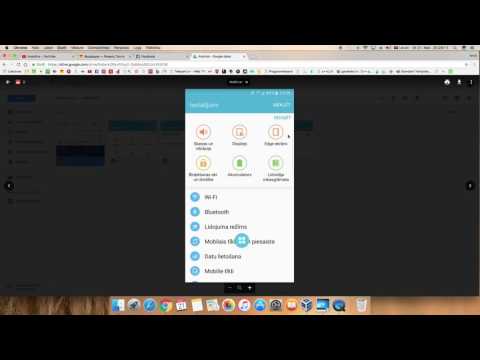Lai gan Windows XP parasti ir stabila operētājsistēma, tai joprojām var būt visdažādākās problēmas. Par laimi, Microsoft to zināja un nolēma ieviest slepenu sāknēšanas režīmu, kas pazīstams kā "drošais režīms". Šis raksts jums pateiks, kā iekļūt Windows XP drošajā režīmā.
Soļi

Solis 1. Tūlīt pēc POST pārbaudes nospiediet taustiņu F8
Praksē tas var būt sarežģīti pareizi noteikt laiku, un pārāk bieži jūs varat nonākt parastajā sāknēšanas režīmā. Metode ir atkārtoti pieskarties F8 taustiņam, līdz tiek parādīta startēšanas izvēlne.
Dažreiz jūs aizpildāt bufera atmiņu ar visiem taustiņu pieskārieniem un saņemat kļūdas ziņojumu, pretējā gadījumā dators sūdzēsies, pīkstot. Turklāt taustiņš F8 var nedarboties ar USB tastatūru, jo USB draiveri vēl nav ielādēti. Tomēr jaunākiem datoriem BIOS ir USB atbalsts, tāpēc šī problēma jāattiecina tikai uz vecākām mašīnām

2. darbība. Jums vajadzētu redzēt šādas iespējas:
(Atkarībā no datora iestatījumiem var nebūt redzamas visas tālāk norādītās iespējas.)
- Drošais režīms
- Drošais režīms ar tīklu
- Drošais režīms ar komandu uzvedni
- Iespējot sāknēšanas reģistrēšanu
- Iespējot VGA režīmu
- Pēdējā zināmā labā konfigurācija (pēdējie iestatījumi, kas darbojās)
- Direktorija pakalpojumu atjaunošanas režīms (tikai Windows domēna kontrolleri)
- Atkļūdošanas režīms
- Atspējojiet automātisko restartēšanu sistēmas kļūmes gadījumā
- Palaidiet Windows normāli
- Pārstartēt

3. solis. Izmantojiet bulttaustiņus "uz augšu" un "uz leju", lai iezīmētu vēlamo sāknēšanas režīmu
Kad esat iezīmējis vajadzīgo režīmu, nospiediet taustiņu "Enter".
1. metode no 1: izmantojiet Msconfig, lai nokļūtu drošajā režīmā

1. solis. Uzdevumjoslā noklikšķiniet uz pogas "Sākt"
Kad tiek parādīta izvēlne Sākt, noklikšķiniet uz izvēlnes opcijas "Palaist". (Kā īsceļu varat vienkārši nospiest tastatūras taustiņu WinKey+R.)

2. solis. Parādītajā dialoglodziņā ierakstiet "msconfig"
Sistēmas konfigurācijas utilīta tiek izpildīta.

3. solis. Meklējiet cilnes ekrāna augšdaļā
Viens teiks "BOOT. INI". Noklikšķiniet uz šīs cilnes.

4. solis. Loga apakšējā daļā būs dažas izvēles rūtiņas
Atzīmējiet izvēles rūtiņu blakus tekstam "/SAFEBOOT".

5. solis. Noklikšķiniet uz "OK" un restartējiet datoru
Video - izmantojot šo pakalpojumu, daļa informācijas var tikt kopīgota ar pakalpojumu YouTube

Brīdinājumi
- Jūs vairs neieslēdzaties parastajā režīmā, kamēr sistēmas konfigurācijas utilītā neatceļat izvēles rūtiņu blakus "/SAFEBOOT".
- Mainiet tikai to, kas jums tiek norādīts sistēmas konfigurācijas utilītā. WikiHow nav atbildīgs, ja jūsu dators vairs netiks startēts vai sāks rīkoties dīvaini.